2023 Senarai 10 Sambungan Chrome Perakam Skrin Paling Boleh Dipercayai
Terdapat keadaan yang anda mungkin perlu berkongsi perkara yang terdapat pada skrin anda dengan segera. Ia mungkin untuk perniagaan, kerja atau pengajian anda. Walau apa pun sebabnya, anda mesti mempunyai perakam skrin pada peranti anda.
Adakah anda tahu bahawa terdapat alat dalam talian seperti sambungan perakam skrin untuk Chrome menangkap skrin dengan cepat? Dalam siaran ini, anda akan menemui sepuluh sambungan Chrome perakam skrin yang paling dicari dan boleh dipercayai serta perakam skrin desktop terbaik yang boleh membantu anda melakukan lebih banyak lagi dengan sesi rakaman skrin anda. Jadi sandarkan diri dan bergantung pada keseluruhan jawatan.
Senarai Panduan
9 Perakam Skrin Terbaik untuk Sambungan Chrome Perakam Skrin Disyorkan untuk Dirakam pada Chrome Soalan Lazim tentang Perakam Skrin untuk Chrome9 Perakam Skrin Terbaik untuk Sambungan Chrome
Berikut ialah sembilan perakam skrin terbaik untuk sambungan Chrome. Anda boleh melihat mereka dan melihat yang mana antara mereka memenuhi keperluan anda.
1. Screencastify
Screencastify ialah salah satu perakam audio Chrome percuma yang boleh anda temui dengan cepat daripada web Chrome. Ini ialah apl mesra pengguna yang membolehkan anda merakam video anda, mengeditnya dan berkongsinya dengan mudah. Walau bagaimanapun, perakam skrin ini hanya akan membenarkan anda merakam sehingga 5 minit panjang.
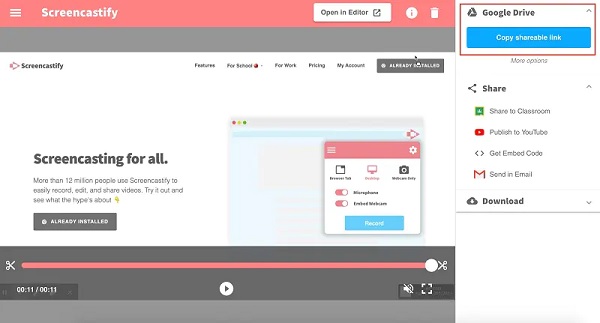
Kebaikan
Membenarkan anda merakam skrin dengan audio.
Sokong perkongsian rakaman anda ke Google Drive atau storan peranti.
Keburukan
Edisi percuma mengehadkan rakaman anda kepada 5 minit sahaja.
2. Perakam Skrin Nimbus
Satu lagi perakam skrin sambungan Chrome ialah Perakam Skrin Nimbus. Perisian ini membolehkan pengguna premium menyesuaikan tetapan video untuk kualiti output yang lebih baik. Selain itu, mengambil tangkapan skrin juga tersedia pada alat ini.
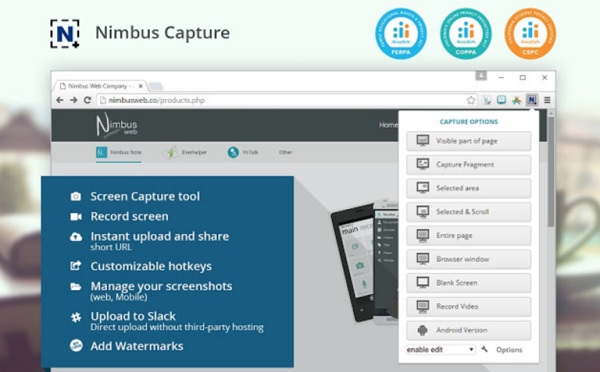
Kebaikan
Eksport rakaman dalam video HD, HD Penuh dan 4K.
Ia membolehkan anda merakam dalam skrin penuh atau kawasan tertentu.
Keburukan
Kebanyakan ciri berguna memerlukan akaun premium.
3. Fluvid
Fluvid ialah salah satu sambungan Chrome perakam skrin ringan. Ia membolehkan anda merakam tanpa tera air dengan maksimum 1 jam setiap sesi. Selain itu, Ia mempunyai ciri penyuntingan asas yang membolehkan anda memangkas dan memangkas rakaman anda.
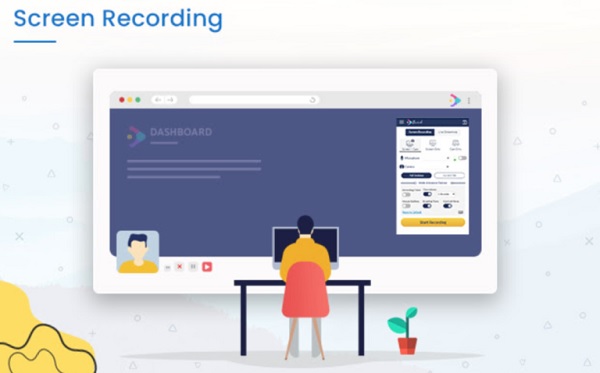
Kebaikan
Ia tidak meninggalkan tera air pada video anda.
Ia memberi jaminan kepada anda bahawa fail anda dilindungi dengan mencipta kata laluan.
Keburukan
Anda hanya boleh merakam 50 video dan 1 jam setiap rakaman.
4. Skrin
Skrin ialah perakam skrin lain di google Chrome yang boleh anda pertimbangkan untuk menggunakannya. Anda boleh membuat anotasi, merekod dan mengedit menggunakan aplikasi yang berkuasa ini. Selain itu, jika anda ingin merakam wajah anda dengan skrin anda, anda boleh membenarkannya mengakses kamera web dan audio anda.
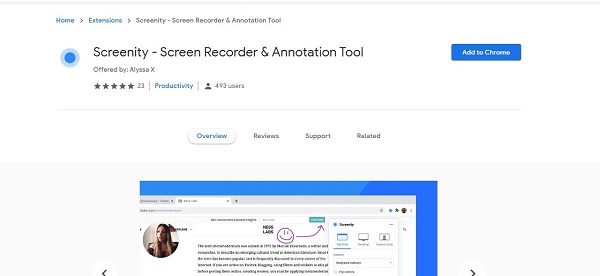
Kebaikan
Anda boleh mempunyai rakaman tanpa had.
Membolehkan anda mengedit video yang dirakam dengan segera.
Keburukan
Ia mempunyai format output yang terhad.
5. Perakam Skrin
Perakam Skrin ialah sambungan perakam skrin asas untuk Chrome yang membenarkan rakaman tanpa had percuma. Selain itu, antara muka penggunanya yang kemas dan mudah menjadikannya mudah digunakan, jadi pemula pasti akan menikmati program ini.
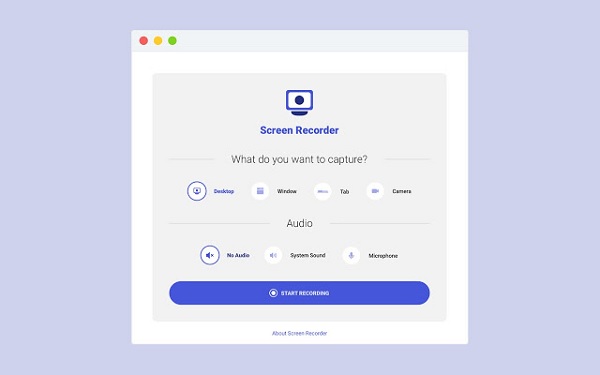
Kebaikan
Ia menyokong rakaman audio.
Ia boleh berjalan walaupun di luar talian.
Keburukan
Program ini tidak mempunyai ciri penyuntingan dan perkongsian.
6. Video BombBomb
Satu lagi sambungan Chrome perakam skrin ialah BombBomb Video yang membolehkan anda merakam dan berkongsi video anda dengan Gmail. Jika anda mempunyai komputer rendah, aplikasi ini sesuai untuk anda kerana saiznya hanya 2MB.
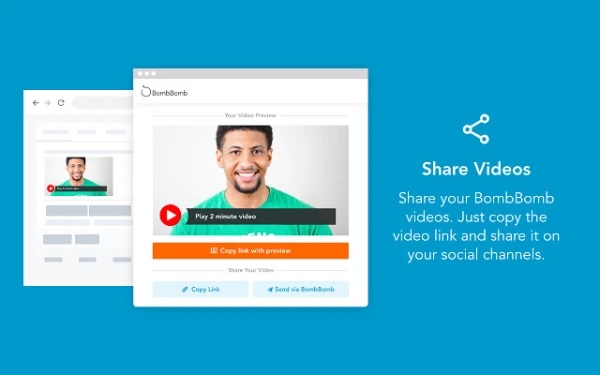
Kebaikan
Membolehkan pengguna membuat dan menambah tera air mereka sendiri.
Ia membenarkan rakaman skrin dan kamera web.
Keburukan
Ada kalanya ia gagal memuat naik video anda
7. Kovideo
Covideo menampilkan alat tambah untuk Gmail dan Microsoft Outlook, sebagai tambahan kepada perakam skrin untuk Google Chrome supaya anda boleh merakam video terus dari platform e-mel anda. Selain itu, anda mempunyai pilihan untuk merakam kamera web, skrin, atau kedua-duanya pada masa yang sama. Perakam skrin ini sesuai untuk membuat filem pengajaran dan kandungan pemasaran.
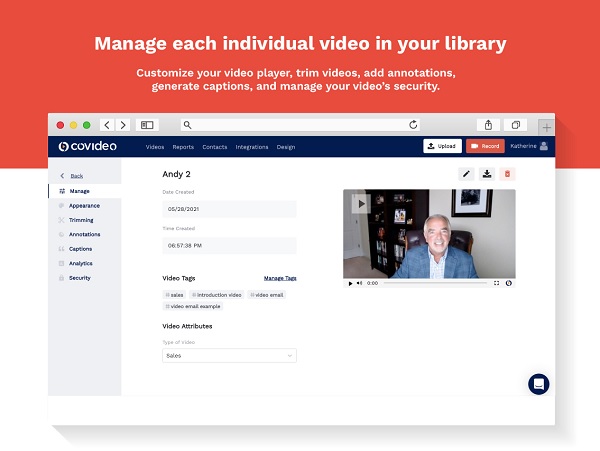
Kebaikan
Anda boleh menggunakan kapsyen automatik Covideo atau menulis kapsyen anda sendiri.
Keburukan
Terdapat masalah dalam memuat naik dan berkongsi video yang dirakam.
8. Siaran skrin-O-Matic
Jika anda sedang mencari perakam skrin untuk Chrome dan editor video, anda boleh mempertimbangkan untuk menggunakan Siaran skrin-O-Matic. Selain itu, ia mempunyai ciri rakaman asas dan membolehkan anda merakam kamera web anda bersama-sama dengan skrin anda.
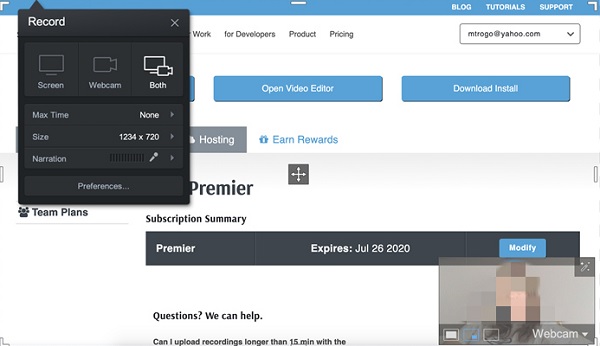
Kebaikan
Program ini menyokong penyimpanan dan perkongsian dalam talian.
Ia mempunyai versi mudah alih.
Keburukan
Ia mengehadkan anda untuk menangkap skrin sehingga 15 minit.
Alat ini mempunyai format output yang terhad.
9. Tangkapan Skrin Mudah
Pelanjutan Chrome perakam skrin lain yang membantu memfokuskan rakaman pada skrin ialah Tangkapan Skrin Mudah. Tidak seperti sambungan lain yang memerlukan peningkatan berbayar untuk mendapatkan semua fungsi, Tangkapan Skrin Mudah adalah percuma. Ini bermakna anda boleh membuat rakaman tanpa had tanpa kekangan masa.
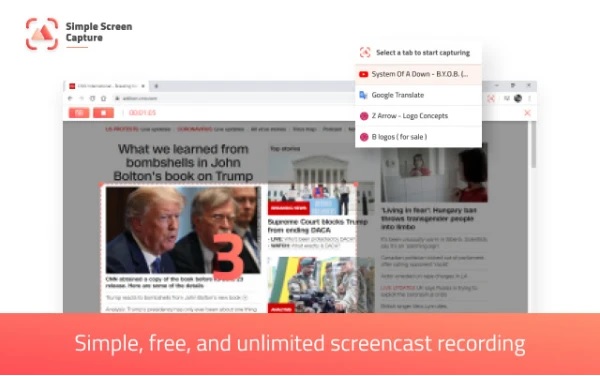
Kebaikan
Rakaman tanpa had tanpa meninggalkan tera air.
Keburukan
Ia menawarkan ciri terhad.
Perakam Skrin Disyorkan untuk Dirakam pada Chrome
Selain daripada perakam skrin sambungan Chrome yang diberikan di atas, anda juga boleh mempertimbangkan untuk memuat turun perakam skrin desktop. Tidak seperti sambungan Chrome, alatan desktop seperti AnyRec Screen Recorder memberikan anda lebih banyak ciri selain daripada rakaman skrin itu sendiri. Perakam skrin ini membolehkan anda menangkap apa sahaja dengan saiz skrin yang fleksibel pada skrin anda. Lebih-lebih lagi, ia membolehkan anda mempunyai pencerminan skrin pada telefon mudah alih anda dan merakam apa-apa padanya.

Rakam video, audio, permainan atau kamera web dalam resolusi berkualiti tinggi.
Tangkap apa sahaja pada skrin anda tanpa ketinggalan dan tera air.
Tambahkan lukisan masa nyata, seperti anak panah, garisan dan teks semasa merakam.
Tukar tetapan video dan rakaman klip sebelum mengeksport.
100% Selamat
100% Selamat
Langkah-langkah untuk Diikuti:
Langkah 1.Pasang Perakam Skrin AnyRec pada komputer Windows atau Mac anda. Kemudian, pilih butang "Perakam Video" untuk melancarkan perakam skrin untuk Chrome.

Langkah 2.Akibatnya, sesuaikan tetapan rakaman. Pilih pilihan "Penuh" untuk merakam keseluruhan skrin anda atau pilih "Tersuai" untuk menetapkan saiz kawasan rakaman. Selepas itu, anda boleh memilih untuk menghidupkan butang "Webcam" jika anda ingin merakam kamera web anda. Kemudian, jika anda akan merakam audio anda, hidupkan butang "Bunyi Sistem" dan "Mikrofon".

Langkah 3.Selepas itu, anda kini boleh mengklik butang "RKM" untuk mula merakam skrin anda. Kemudian, apabila anda selesai, klik butang "Berhenti".

Langkah 4.Anda akan selesai! Cuma klik butang "Simpan" untuk mengeksport video yang dirakam anda daripada perakam skrin untuk Chrome.

Soalan Lazim tentang Perakam Skrin untuk Chrome
-
1. Bolehkah saya merakam Google Meetings menggunakan perakam skrin?
Ya, tiada persoalan bahawa anda boleh merakam Mesyuarat Google pada skrin anda. Dengan bantuan sambungan perakam skrin untuk Chrome, anda boleh merakam mesyuarat Google dengan mudah.
-
2. Adakah sambungan Chrome perakam skrin diterima oleh Chromebook?
Sudah tentu YA. Anda boleh menggunakan alat sambungan untuk rekod skrin pada Chromebook. Memandangkan Chromebook tidak menyokong perisian desktop, sambungan dan alatan dalam talian ialah penyelesaian terbaik untuk menangkap skrin.
-
3. Bagaimana untuk mencari pelanjutan Chrome perakam skrin?
Buka Google Chrome anda dan klik ikon tiga titik dan cari pilihan Lagi Alat dalam senarai juntai bawah. Kemudian klik butang "Program Sambungan" untuk mencari sambungan yang dikehendaki.
Kesimpulan
Itulah anda mempunyainya! Itu menyimpulkan perbincangan tentang sepuluh sambungan Chrome perakam skrin paling disyorkan. Semoga siaran ini dapat membantu anda dalam mencari perakam skrin. Jika anda masih keliru, perisian desktop - AnyRec Screen Recorder amat disyorkan untuk menangkap sebarang aktiviti pada Chrome anda. Dapatkan percubaan percuma perakam skrin ini untuk Chrome sekarang.
100% Selamat
100% Selamat
